WPS PPT把当前幻灯片保存为图片的方法
时间:2024-01-25 14:02:25作者:极光下载站人气:68
很多小伙伴在对演示文稿进行编辑时都喜欢使用Wps软件,因为在wps软件中我们可以找到各种工具来满足我们对于演示文稿的编辑需求。有的小伙伴在使用WPS对演示文稿进行编辑的过程中想要将当前页面中的幻灯片保存为图片,但又不知道该怎么进行设置。其实很简单,我们只需要在演示文稿的文件页面中打开另存为选项,然后在文件夹页面中将文件类型改为图片格式,接着点击保存选项,最后再点击选择“仅当前幻灯片”选项即可。有的小伙伴可能不清楚具体的操作方法,接下来小编就来和大家分享一下WPS PPT把当前幻灯片保存为图片的方法。
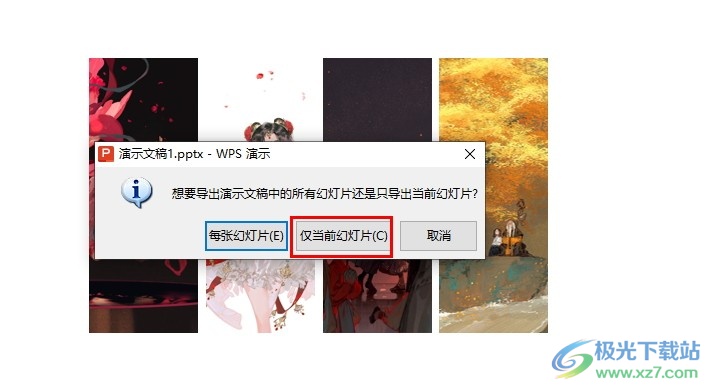
方法步骤
1、第一步,我们打开电脑中的WPS软件之后,再在WPS页面中双击打开一个演示文稿
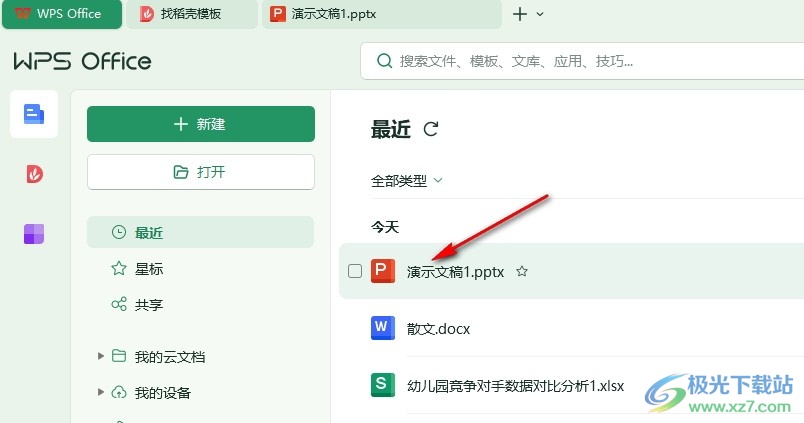
2、第二步,打开演示文稿之后,我们在演示文稿的编辑页面中点击打开“文件”选项
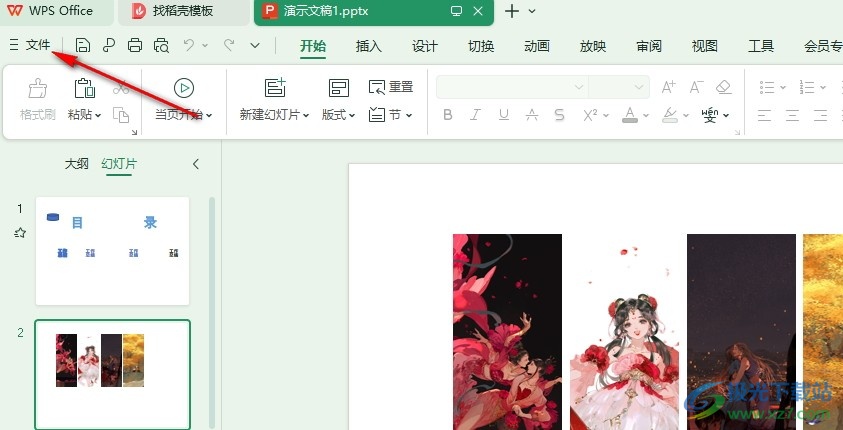
3、第三步,打开文件选项之后,我们在“文件”的下拉列表中点击打开“另存为”选项
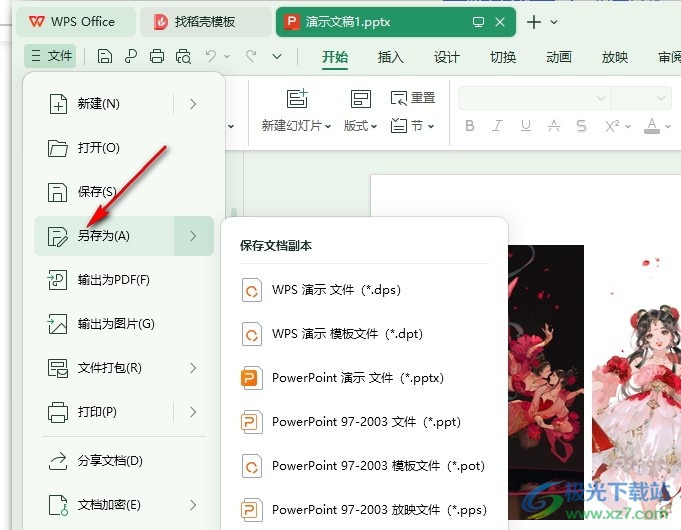
4、第四步,打开另存为选项之后,我们在文件夹页面中将“文件类型”选项打开,然后在下拉列表中点击选择图片格式,接着点击保存选项
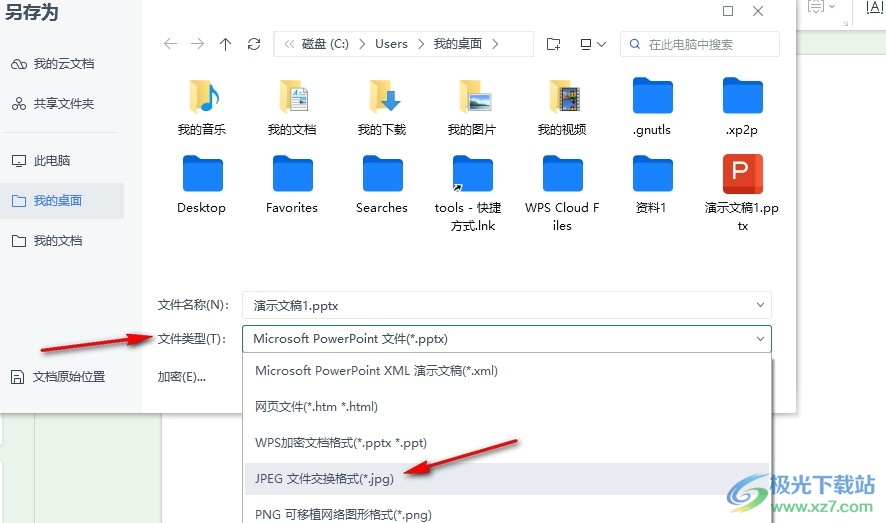
5、第五步,点击保存选项之后,我们在弹框中直接点击选择“仅当前幻灯片”选项即可
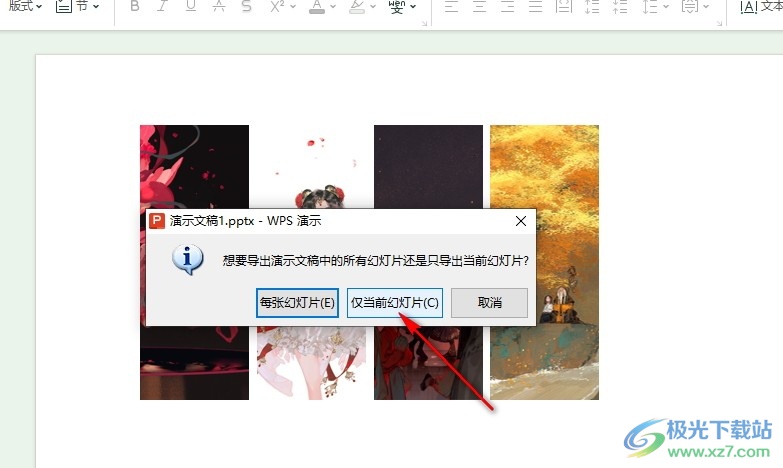
以上就是小编整理总结出的关于WPS PPT把当前幻灯片保存为图片的方法,我们进入WPS的演示文稿编辑页面,然后打开文件选项,再打开另存为选项,接着将文件类型设置为图片格式,再点击保存选项,最后在弹框中点击选择“仅当前幻灯片”选项即可,感兴趣的小伙伴快去试试吧。

大小:240.07 MB版本:v12.1.0.18608环境:WinAll, WinXP, Win7, Win10
- 进入下载
相关推荐
相关下载
热门阅览
- 1百度网盘分享密码暴力破解方法,怎么破解百度网盘加密链接
- 2keyshot6破解安装步骤-keyshot6破解安装教程
- 3apktool手机版使用教程-apktool使用方法
- 4mac版steam怎么设置中文 steam mac版设置中文教程
- 5抖音推荐怎么设置页面?抖音推荐界面重新设置教程
- 6电脑怎么开启VT 如何开启VT的详细教程!
- 7掌上英雄联盟怎么注销账号?掌上英雄联盟怎么退出登录
- 8rar文件怎么打开?如何打开rar格式文件
- 9掌上wegame怎么查别人战绩?掌上wegame怎么看别人英雄联盟战绩
- 10qq邮箱格式怎么写?qq邮箱格式是什么样的以及注册英文邮箱的方法
- 11怎么安装会声会影x7?会声会影x7安装教程
- 12Word文档中轻松实现两行对齐?word文档两行文字怎么对齐?
网友评论